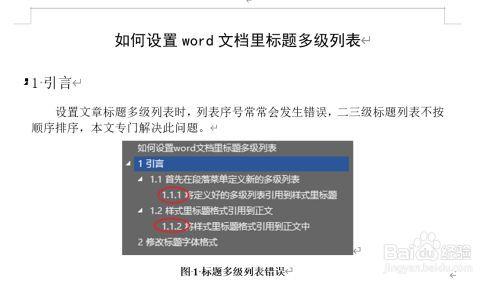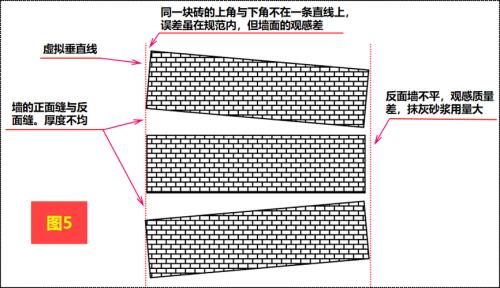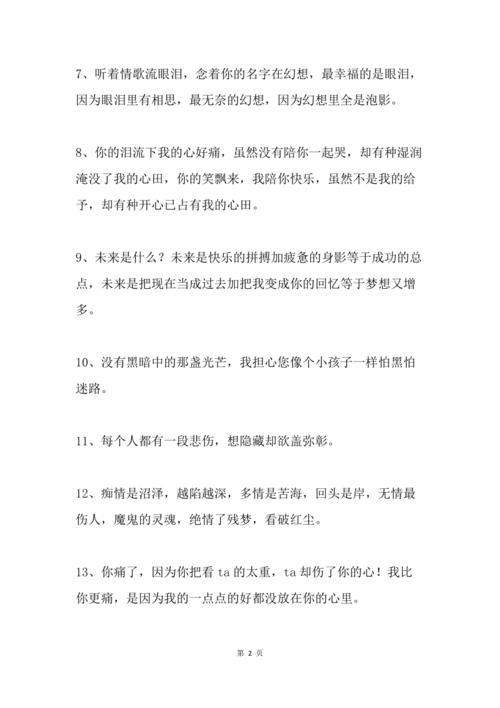1、打开word文档点击打开然后选择需要操作的文档
2、点击左上角的多级列表按钮,选择多级结构。
3、在展开的多级列表中,在列表库中,选择具有多级结构的编号,可以根据自己的需要选择不同样式的编辑列。
4、编辑框中输入文字。在编辑界面中,输入编辑的文字列表。然后点击选中1就可以自动编号,按enter回车键就会自动变成2号。
5、多级结构。按回车键后,编号自动添加1,这时按键盘上行的tab键,系统就会自动多出一级编号。
6、如果需要继续一级编号,可以使用格式化的方式对文档进行编辑。选中需要格式的级别,然后点击格式刷进行样式调整。
7、选中格式刷之后,然后在滑动鼠标选中需要调整级别的文档,选中之后,就可以看到行的新选中的样式格式和之前的格式一样的级别。
word多级列表样式怎么一键设置
word多级列表样式一键设置的方法步骤
1、首先打开Word文档,然后选中需要更改为多级列表的文字,选中之后再进行下一步操作。
2、将文字全部选中之后,点击“段落”中的“多级列表”,出现下拉选项之后再进行下一步操作。
3、出现下来选项之后,点击选中所需要的多级列表类型,点击之后选中的文字就会变成多级列表的样式。
4、点击需要的多级列表的类型之后,文字就会变成多级列表样式,下方图片是设置好多级列表的效果。